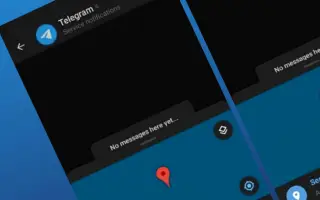Эта статья представляет собой руководство по настройке со скриншотами, которые помогут вам поделиться своим местоположением в реальном времени с друзьями в Telegram.
Как и все другие приложения для обмена мгновенными сообщениями, Telegram предлагает множество способов связи с друзьями и семьей. Несмотря на все особенности приложения, Telegram известен прежде всего своим чатом и специфическими для канала функциями.
Одной из наименее известных функций Telegram является возможность делиться местоположением в реальном времени. Обмен местоположением в реальном времени в Telegram был представлен в 2017 году, но не привлек большого внимания пользователей. В основном это связано с тем, что WhatsApp представил своим пользователям ту же функцию вскоре после запуска Telegram.
В любом случае, если вы используете Telegram, вы можете легко обмениваться данными о местоположении в реальном времени. Вот как можно поделиться своим местоположением в реальном времени с друзьями в Telegram. Продолжайте прокручивать, чтобы проверить это.
Процесс обмена местоположением в реальном времени с друзьями в Telegram
Прежде чем делиться своим местоположением в реальном времени с друзьями в Telegram, вы можете контролировать некоторые параметры, например продолжительность передачи вашего местоположения. Вот как можно поделиться своим местоположением в реальном времени в Telegram для Android.
- Сначала откройте панель приложений Android и коснитесь приложения Telegram для Android .
- Выберите чат, с которым вы хотите поделиться своим местоположением .
- Коснитесь значка вложения (скрепки) в текстовом поле чата .
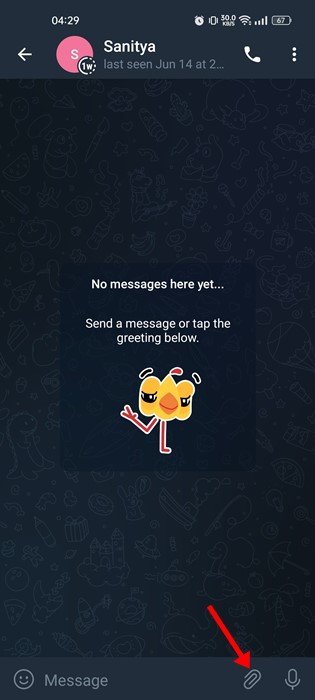
- Нажмите « Местоположение » во всплывающем меню .
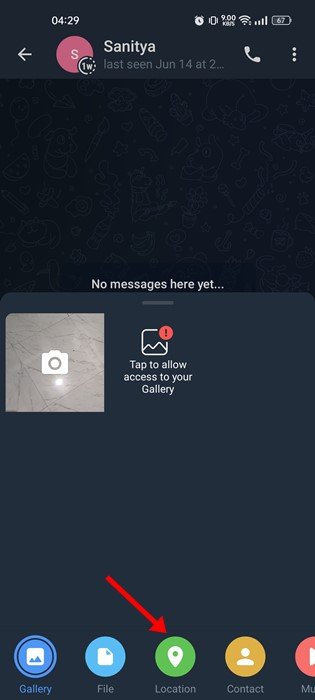
- Приложение Telegram теперь запрашивает разрешение на определение местоположения. Предоставляет все разрешения , которые запрашивает приложение .
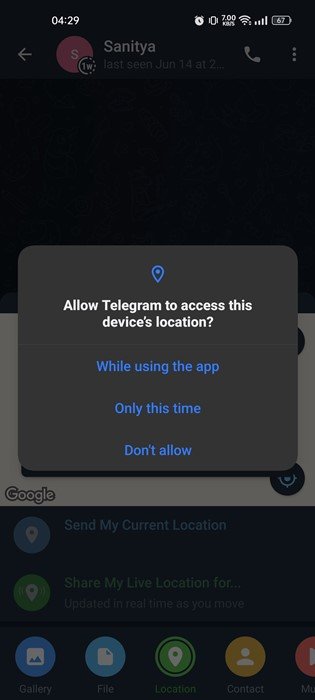
- После этого вы найдете две опции: « Отправить мое текущее местоположение » и «Поделиться моим текущим местоположением ».
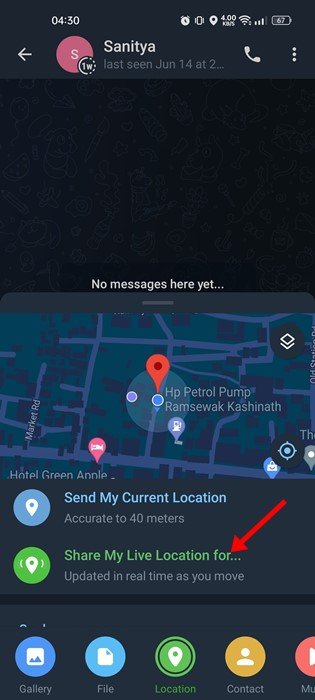
- Выберите второй вариант, чтобы поделиться своим местоположением в реальном времени. В следующем всплывающем окне выберите, как долго вы хотите делиться своим местоположением в реальном времени с выбранным человеком. Когда закончите, нажмите кнопку « Поделиться » .
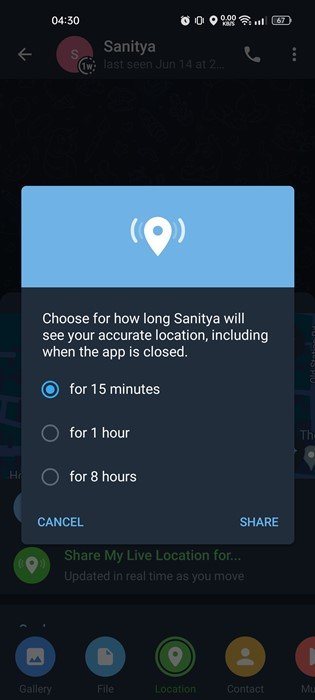
- Затем местоположение в реальном времени наносится на карту и отправляется получателю.
- Чтобы отменить передачу местоположения в реальном времени, коснитесь текста вставки местоположения и выберите кнопку «Остановить передачу местоположения» .
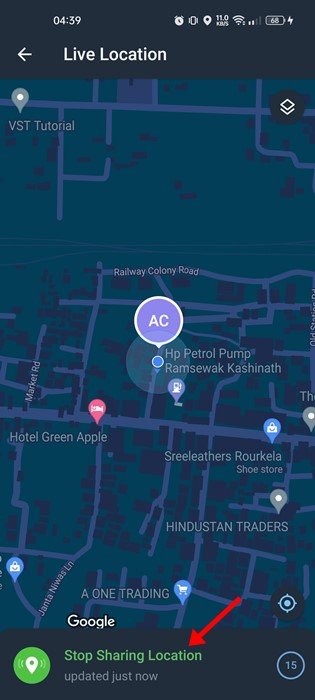
Настройка завершена. Как поделиться местоположением в реальном времени в Telegram для Android. Вы также можете отправить свое местоположение в реальном времени из группы Telegram.
Выше мы видели, как делиться местоположением в реальном времени с друзьями в Telegram. Мы надеемся, что эта информация помогла вам найти то, что вам нужно.